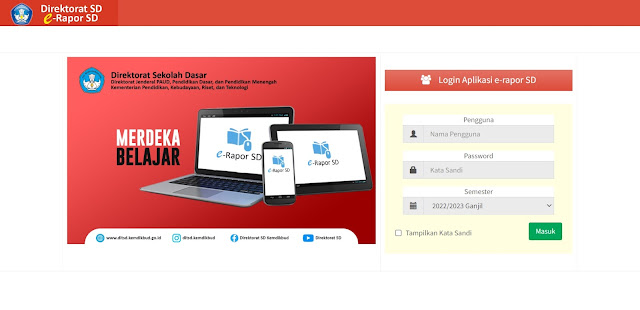 Hari Rabu kemarin (30 November 2022), Direktorat PMPK secara resmi meluncurkan aplikasi e-Raport 2022 Kurikulum Merdeka untuk berbagai satuan pendidikan mulai dari SD sederajat hingga SMA sederajat dan SLB. Acara launching aplikasi e-Raport ini dilaksanakan secara daring via aplikasi Zoom dan live YouTube serta diikuti berbagai unsur pendidikan dari seluruh Indonesia. Secara ringkas, isi dari acara ini adalah pengisian raport untuk siswa dilakukan secara daring menggunakan aplikasi e-Raport.
Hari Rabu kemarin (30 November 2022), Direktorat PMPK secara resmi meluncurkan aplikasi e-Raport 2022 Kurikulum Merdeka untuk berbagai satuan pendidikan mulai dari SD sederajat hingga SMA sederajat dan SLB. Acara launching aplikasi e-Raport ini dilaksanakan secara daring via aplikasi Zoom dan live YouTube serta diikuti berbagai unsur pendidikan dari seluruh Indonesia. Secara ringkas, isi dari acara ini adalah pengisian raport untuk siswa dilakukan secara daring menggunakan aplikasi e-Raport. Menurut pihak PMPK, penggunaan e-Raport ini akan memudahkan guru dalam pengisian raport karena guru tidak perlu menginput data siswa dari awal. Hal ini dikarenakan aplikasi e-Raport 2022 Kurikulum Merdeka ini sudah sinkron dengan Dapodik sehingga untuk memasukkan data siswa cukup mengimport data dari Dapodik.
Untuk penginstalannya sendiri, aplikasi e-Raport terbaru 2022 Kurikulum Merdeka ini tidak sulit, hanya perlu diperhatikan untuk spesifikasi minimum komputer yang akan dipasangi aplikasi ini. Yang juga perlu diperhatikan, karena aplikasi e-Raport ini terintegrasi dengan Dapodik, maka untuk menginstal aplikasi terbaru e-Raport 2022 ini harus pada komputer yang sama dengan komputer yang digunakan admin sekolah untuk mengelola Dapodik. Jadi, admin Dapodik akan merangkap tugas sebagai admin e-Raport 2022 terbaru.
Dengan begitu, komputer admin Dapodik akan berfungsi juga sebagai komputer server untuk aplikasi e-Raport. Lalu sebelum menginstal aplikasi e-Raport perlu diperhatikan juga bahwa segala perlindungan komputer harus dimatikan dahulu; antivirus, firewall, windows defender, dan lain-lain yang sifatnya memberikan perlindungan pada komputer harus dimatikan terlebih dahulu atau di-off-kan. Hal ini dikarenakan aplikasi e-Raport 2022 Kurikulum Merdeka akan terdeteksi sebagai virus jika perlindungan tidak dimatikan.
YANG PERLU DIPERHATIKAN SELAMA PROSES INSTALL
- Harus diinstal pada komputer yang sama dengan komputer yang digunakan untuk pengelolaan Dapodik
- Segala jenis antivirus, firewall, defender harus dimatikan sebelum dan selama proses instalasi
- Sudah terinstal browser terbaru, Chrome, Firefox, atau Edge tanpa plugin
- Untuk spesifikasi minimum akan lebih baik jika komputer memiliki RAM minimal 4GB dengan space kosong tersedia di Drive C lebih dari 1GB.
Pada saat proses instal pertama kali akan muncul jendela selamat datang pada instalasi e-Rapor 2022. Kemudian langsung klik "lanjut" untuk melanjutkan proses instalasi. Tampilan jendela selamat datang akan muncul seperti di bawah ini.
Setelah klik lanjut maka akan muncul jendela selanjutnya yang mengharuskan user untuk memasukkan data pengguna seperti username dan asal sekolah. Tampilan jendela ini akan terlihat seperti gambar di bawah ini. Silahkan langsung diisikan nama pengguna dan nama sekolah kemudian klik "lanjut" pada tombol kanan bawah.
Setelah itu akan muncul jendela baru seperti di bawah ini. Jendela di bawah ini menunjukkan lokasi instalasi pada komputer. Secara default maka akan langsung diinstal di Drive C. Disarankan agar tidak merubah pengaturan instalasi pada langkah ini sehingga bisa langsung klik "lanjut."
Setelah proses pemilihan lokasi instalasi selesai maka kemudian akan muncul jendela baru yang menunjukkan bahwa komputer siap menerima instalasi aplikasi e-Rapor. Silahkan langsung klik tombol "pasang" untuk segera memulai proses instalasi. Kemudian jendela akan berubah menjadi progres instalasi berupa loading bar. Instalasi akan selesai ketika loading bar berwarna hijau memenuhi kotak loading bar.
Seperti ini tampilan progres bar instalasi aplikasi e-Rapor 2022 Kurikulum Merdeka terbaru.
Pada jendela di atas, cukup ditunggu sampai selesai.
PERLU DIPERHATIKAN!
Perhatikan apakah setelah progres bar selesai muncul jendela seperti di bawah ini. Jika jendela seperti di bawah muncul, ini menunjukkan bahwa antivirus, firewall, defender masih aktif dan mengakibatkan beberapa fungsi dari aplikasi tidak bisa bekerja secara maksimal karena diblok oleh antivirus, firewall, atau defender tersebut. Segera matikan aplikasi antivirus, firewall, atau defender jika muncul jendela seperti di bawah ini.
Jika proses instalasi selesai maka akan terlihat jendela seperti ini. Jika menginginkan untuk langsung menggunakan aplikasi silahkan langsung dicentang pada bagian "Jalankan aplikasi e-Rapor". Jika ingin menggunakan aplikasi ini nanti, hilangkan tanda ceklist kemudian klik "selesai."
Jika sudah di-klik pada tombol "selesai", maka tampilan awal dari aplikasi e-Raport terbaru 2022 Kurikulum Merdeka akan terlihat seperti di bawah ini.
Untuk masuk ke dalam aplikasi, pengguna perlu memasukkan username dan password. Secara default pertama kali untuk masuk, pengguna diberikan usernam dan password awal. Untuk username dan passwordnya bisa diketikkan seperti di bawah ini.
Proses instalasi aplikasi e-Raport 2022 Kurikulum Merdeka sudah selesai. Yang harus dilakukan pertama kali setelah bisa masuk ke dashboard aplikasi adalah merubah username dan password agar berbeda dari username dan password default. Bagi bapak ibu yang ingin mendownload aplikasi e-Raport 2022 terbaru beserta petunjuknya bisa langsung didownload melalui link di bawah ini.
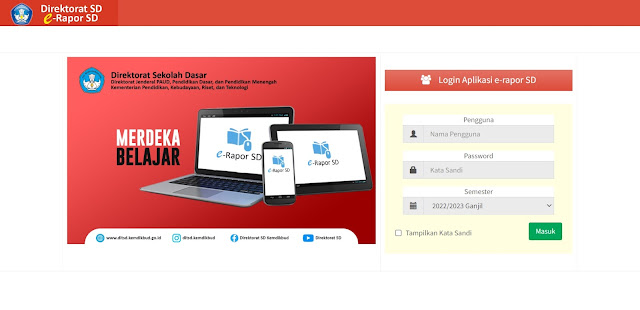 Hari Rabu kemarin (30 November 2022), Direktorat PMPK secara resmi meluncurkan aplikasi e-Raport 2022 Kurikulum Merdeka untuk berbagai satuan pendidikan mulai dari SD sederajat hingga SMA sederajat dan SLB. Acara launching aplikasi e-Raport ini dilaksanakan secara daring via aplikasi Zoom dan live YouTube serta diikuti berbagai unsur pendidikan dari seluruh Indonesia. Secara ringkas, isi dari acara ini adalah pengisian raport untuk siswa dilakukan secara daring menggunakan aplikasi e-Raport.
Hari Rabu kemarin (30 November 2022), Direktorat PMPK secara resmi meluncurkan aplikasi e-Raport 2022 Kurikulum Merdeka untuk berbagai satuan pendidikan mulai dari SD sederajat hingga SMA sederajat dan SLB. Acara launching aplikasi e-Raport ini dilaksanakan secara daring via aplikasi Zoom dan live YouTube serta diikuti berbagai unsur pendidikan dari seluruh Indonesia. Secara ringkas, isi dari acara ini adalah pengisian raport untuk siswa dilakukan secara daring menggunakan aplikasi e-Raport. 










Posting Komentar